Excelでワークシートのタブの色を変更する方法
知っておくべきこと
- タブを右クリックして、 タブの色 カラーパレットを開き、色を選択します。
- または、タブを選択してに移動します 家 > フォーマット > タブの色、次にカラーパレットから色を選択します。
- 一度に変更する複数のタブを選択するには:長押しします シフト (隣り合うタブの場合)または NS (連続していないタブの場合)。
この記事では、Excelでタブを異なる色にする方法について説明します。 手順は、Excel 2019、2016、2013、2010、Excel for Mac、Excel for Microsoft 365、およびExcelOnlineに適用されます。
[シート]タブを右クリックして、タブの色を変更します
Excelブックに含まれているワークシートが多すぎるためにワークシートが見つからない場合は、シートタブを色分けしてください。 Excelでタブの色を変更する簡単な方法は次のとおりです。
タブを右クリックします。
-
選択する タブの色 カラーパレットを開きます。
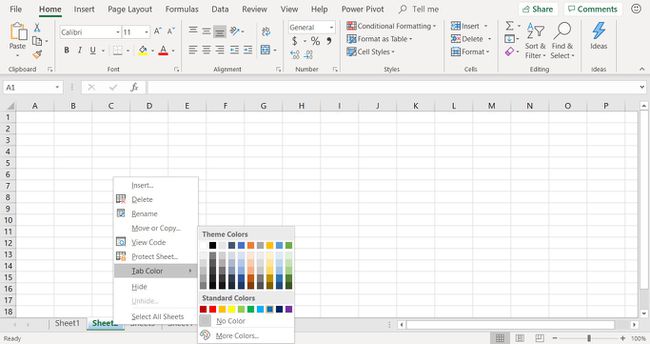
-
色をクリックして選択します。
カラーパレットの色にカーソルを合わせると、シートタブで色をプレビューできます。
より多くの色を表示するには、を選択します より多くの色 カスタムカラーパレットを開きます。
ホットキーを使用してシートタブの色を変更する
キーボードのホットキーを使用してタブの色を変更すると、この一連のキーストロークによってリボンコマンドがアクティブになります。 シーケンスの最後のキーであるTを押して放すと、カラーパレットが開きます。
以下のシーケンスのAltキーは、他のキーを押している間は押されません。 キーボードショートカット. 各キーを連続して押したり離したりします。
キーボードを使用してシートタブの色を変更するには:
-
ワークシートタブを選択して、アクティブシートにします。 または、次のキーボードショートカットのいずれかを使用して、目的のワークシートを選択します。
- NS+PgDn:右側のシートに移動します。
- NS+PgUp:左側のシートに移動します。
-
を押して放します Alt リボンタブのホットキーを表示するためのキー。
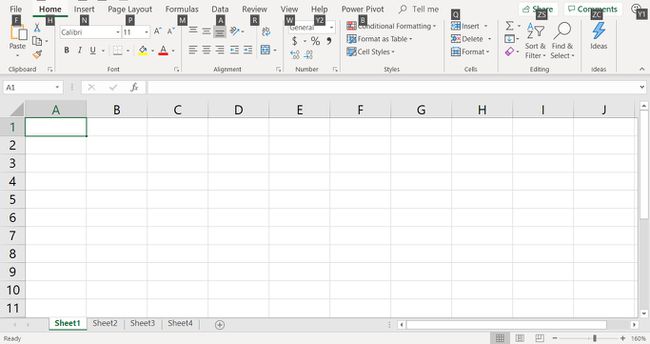
を押して放します NS のホットキーを表示するキー 家 タブ。
を押して放します O 開くためのキー フォーマット ドロップダウンリスト。
-
を押して放します NS 開くためのキー タブの色 カラーパレット。

現在のタブの色が強調表示されます(オレンジ色の境界線で囲まれています)。 以前にタブの色を変更していない場合は、白が選択されています。
-
希望の色を選択します。
矢印キーで色を選択するには、目的の色を強調表示してを押します 入力 色の変更を完了します。
より多くの色を表示するには、を押します NS キーを押してカスタムカラーパレットを開きます。
複数のワークシートのタブの色を変更する
複数のワークシートのシートタブの色を変更するには、最初に同じ色になるワークシートを選択します。 次に、色を選択します。
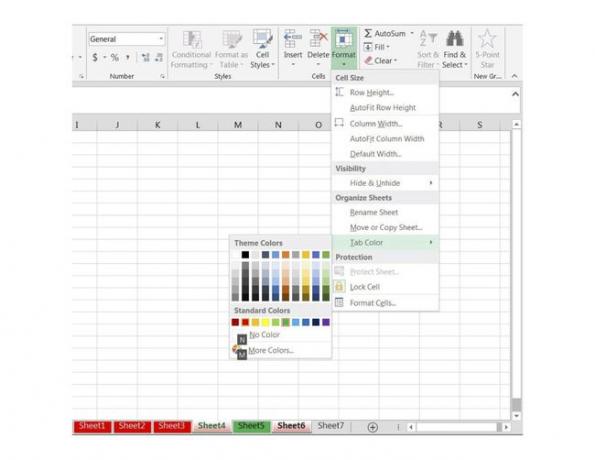
選択したシートは次のとおりです。
- 隣接:Sheet1、Sheet2、Sheet3などの隣り合ったシート。
- 非連続:Sheet4とSheet6のように隣り合っていないシート。
連続するワークシートを選択して、シートタブの色を変更します
連続した複数のシートで同じタブの色を使用する場合は、Shiftキーを使用してグループを選択します。
にあるワークシートのタブをクリックします 左端 それを作るために変更されるグループの アクティブシート.
を長押しします シフト 鍵。
-
上のワークシートのタブをクリックします右端 グループの開始シートと終了シートの間のすべてのワークシートを選択します。
選択するシートが多すぎる場合は、長押しします シフト、次に正しいエンドシートをクリックします。
に移動 家 > フォーマット > タブの色 カラーパレットから色を選択して、選択したワークシートの色を変更します。
連続していないワークシートとシートタブの色
複数のワークシートのタブの色を同じにしたいが、それらのシートが隣り合っていない場合は、 NS シートを選択するためのキー。
最初のワークシートのタブをクリックして、アクティブなシートにします。
-
を押し続けます NS キーボードのキーを押し、変更するすべてのワークシートのタブをクリックします。
シートの選択を解除するには、 NS キーを押してから、シートタブをクリックします。
に移動 家 > フォーマット > タブの色 カラーパレットから色を選択して、選択したすべてのワークシートの色を変更します。
タブの色のルール
シートのタブの色を変更する場合、Excelがタブの色を表示する際に従うルールは次のとおりです。
- 1つのワークシートのタブの色を変更する:ワークシート名は、選択した色で下線が引かれます。
- 複数のワークシートのタブの色を変更する:アクティブなワークシートのタブには、選択した色で下線が引かれます。
- 他のすべてのワークシートタブには、選択した色が表示されます。
